Google ha decidido acabar con una de las herramientas que mejor funcionaba en la conjunción de móvil + coche: el Android Auto del teléfono desaparece en favor del modo conducción de Android Assistant. Éste es un cambio que no sólo varía la interfaz, también restringe opciones que van camino de extinguirse. Eso sí, aún hay maneras de seguir usando Android Auto en el móvil.
Los sistemas operativos y sus interfaces nunca estuvieron claros para Google, no en vano ha diversificado tanto el software de sus dispositivos como los propios dispositivos. Android para móviles, variaciones para tablets, un Android para relojes que se llama Wear OS, Android TV, ahora en los dispositivos Nest incluye Fuchsia OS... Normal que el concepto de Android Auto también cambie. Para mal.
Headunit Reloaded devuelve el Android Auto a tu móvil
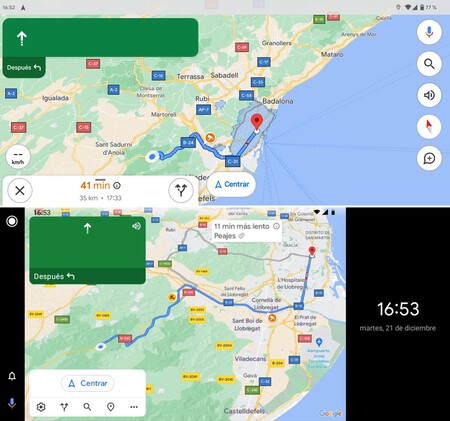 Arriba, modo de conducción de Google Assistant; abajo, Android Auto con Headunit Reloaded (Google Pixel 6)
Arriba, modo de conducción de Google Assistant; abajo, Android Auto con Headunit Reloaded (Google Pixel 6)
Antes de seguir hay que aclarar los conceptos. Android Auto es un sistema que se proyecta en la pantalla del vehículo desde un móvil con Android. Además, Google también permitía convertir el teléfono en una pantalla de Android Auto para así utilizar este sistema en el coche sin necesidad de que el vehículo lo incluyera. Con Android 12 lo segundo desaparece para convertirse en el modo conducción de Google Assistant.
El citado modo de conducción evita riesgos al volante ya que simplifica la interfaz y centraliza las órdenes en Google Assistant. Aun así, no deja de ser una forma de visualizar la navegación GPS ya que no permite hacer uso del resto del teléfono como sí permite Android Auto. Por tanto, para quienes estaban acostumbrados a dicho Android Auto en el teléfono, que Google haya impuesto el modo de conducción del asistente supone eliminar de un plumazo una manera más completa y sencilla de compaginar móvil y coche.
Pese a que no hay manera de restaurar el viejo Android Auto una vez Google lo ha eliminado (con la actualización a Android 12), sí que hay una forma de utilizar la vieja interfaz sin depender de Google: Headunit Reloaded. Esta aplicación arranca, literalmente, el Android Auto del coche en la pantalla del móvil.
Headunit Reloaded Trial for Android Auto
- Desarrollador: Emil Borconi-Szedressy
- Descárgalo en: Google Play
- Precio: Gratis
- Categoría: Mapas y navegación
Headunit Reloaded Emulator for Android Auto
- Desarrollador: B3IT (Borconi Emil IT)
- Descárgalo en: Google Play
- Precio: 4,89 euros
- Categoría: Mapas y navegación
Headunit Reloaded es una app de pago que también ofrece una versión gratis, aunque sólo como prueba de diez minutos. Si te interesa recuperar el Android Auto del teléfono nuestra recomendación es que pruebes la app y, de serte útil, la adquieras: funciona realmente bien y vale mucho la pena.
Ya tienes la app instalada, ahora veamos como arrancar Android Auto en tu móvil.
- Abre Android Auto en tu móvil. La manera más sencilla de encontrarlo es entrar en los ajustes del teléfono y escribir "Android Auto". Pulsa en el resultado con ese nombre.
- Una vez en el menú de Android Auto desciende hasta el número de versión. Pulsa varias veces y acepta la activación de los ajustes de desarrollador.

- Cuando tengas activos los ajustes de desarrollador de Android Auto pulsa en los tres puntos superiores de menú y elige "Iniciar servidor de la unidad principal".
- Abre Headunit Reloaded y acepta los permisos necesarios para que funcione.
- Una vez en la pantalla principal aprieta en la opción de "Self Mode". Se iniciará el sistema de Android Auto en tu teléfono.

Cuando esté ejecutándose Android Auto de coche en la pantalla de tu teléfono sólo tienes que utilizarlo igual que lo usabas antes, cuando el modo de conducción de Google Assistant no estaba activo. Puedes navegar usando el GPS, escuchar música, llamar al teléfono con la voz y hacer que Assistant te lea los mensajes, por ejemplo. Todo evitando las distracciones ya que te basta con hablarle al teléfono.
Lo más recomendable es tener el móvil en horizontal antes de iniciar Android Auto con "Self Mode". Además, puedes cambiar la resolución de la pantalla, y su densidad, desde los ajustes de Headunit Reloaded: ajusta la configuración hasta que Android Auto se ejecute correctamente en la pantalla de tu teléfono.





